CAD里面怎么标注形位公差
摘要:CAD里面标注形位公差的方法1、确定基准。每一个公差都有基准,一般是大写字母表示,如A、B、C。2、选择你需要的行位公差。以常见的同轴度为例...
CAD里面标注形位公差的方法
1、确定基准。每一个公差都有基准,一般是大写字母表示,如A、B、C。
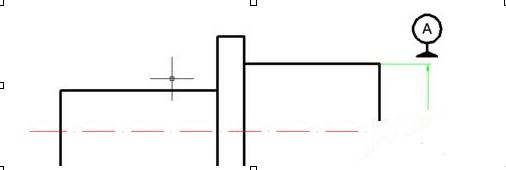
2、选择你需要的行位公差。以常见的同轴度为例。
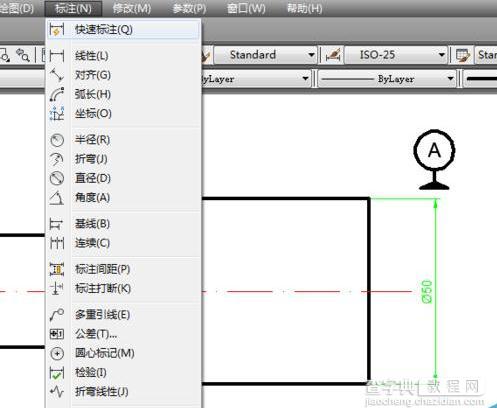
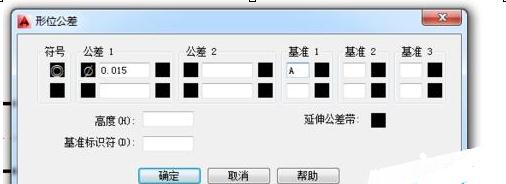
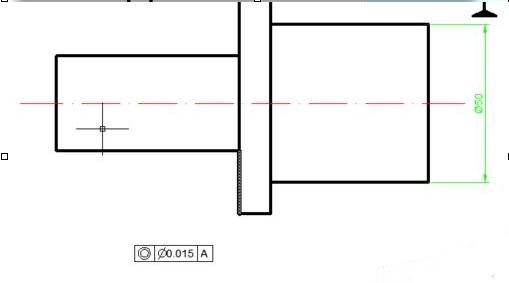
3、添加引线。标注下面的多重引线。连接到行位公差图形上即可。
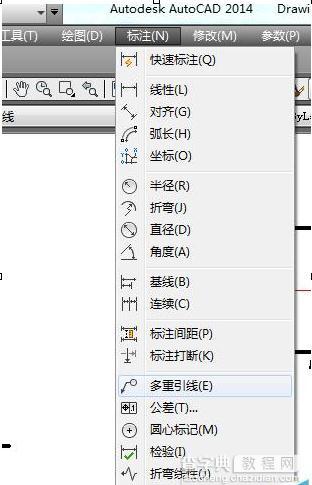
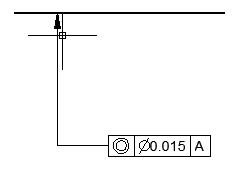
【CAD里面怎么标注形位公差】相关文章:
上一篇:
autocad2007怎么绘制圣诞蜡烛
下一篇:
CAD图形如何挤压拉伸成三维图形
